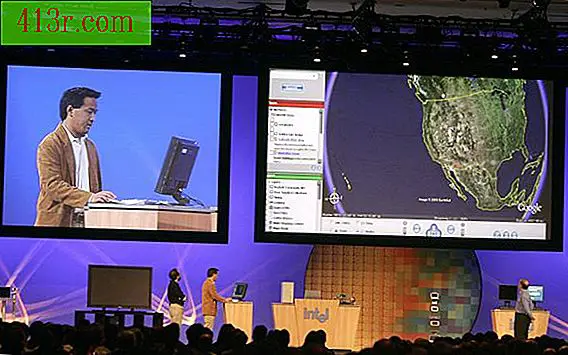Kök Explorer nasıl kullanılır

1. Adım
"Tüm uygulamalar" görünümünü açmak için ekranın sol alt köşesindeki oka basın.
2. Adım
"Root Explorer" görünene kadar aşağı kaydırın. Uygulamayı yüklemek için simgeye basın. Klasörlerin bir listesi görünecektir.
3. adım
Bir dizin yüklemek için ".." ile işaretli klasöre basın. Orijinal dizine geri dönmek için "Geri" düğmesine basın. "Root Explorer" ile gezinmenin yolu budur.
4. Adım
İçerik menüsünü görüntülemek için bir dosya veya klasörü basılı tutun. Bu menüde aşağıdaki işlemleri dosya veya klasörde yapabilirsiniz: sil, yeniden adlandır, kopyala, taşı, gönder, içeriği görüntüle, düzenle, dosya izinlerini ve görünümün özelliklerini ayarla.
Adım 5
Hiçbir şeyi değiştirmeden içerik menüsünü kapatmak için "Geri" düğmesine basın.
6. Adım
"Root Explorer" ana menüsünü açmak için "Menü" düğmesine basın. Buradan yeni bir klasör oluşturabilir, bir favori ekleyebilir, arama yapabilir, birkaç dosya veya klasör seçebilir ve içeriğini görüntüleyebilirsiniz.
7. adım
Hiçbir şeyi değiştirmeden içerik menüsünü kapatmak için "Geri" düğmesine basın.